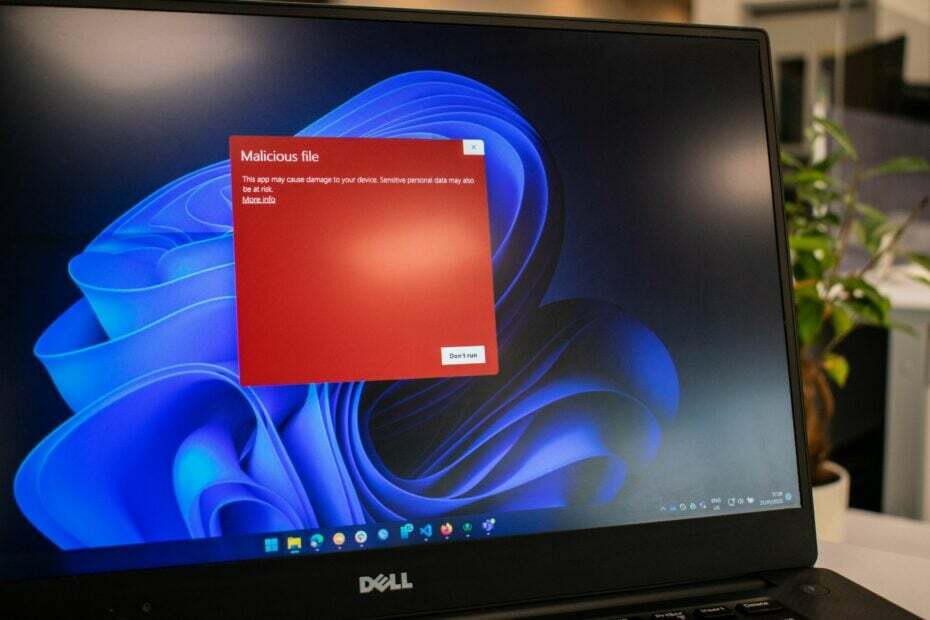PC'nizi Pro sürümüne yükseltin veya bazı komutları çalıştırın
- Yerel Güvenlik İlkesi, sisteminizin güvenliğini yapılandırmak için kullanılabilen Grup İlkesi Düzenleyicisi'nin bir parçasıdır.
- Yerel Güvenlik Politikasını Windows işletim sisteminin Enterprise, Pro ve Education sürümlerinde bulabilirsiniz.
- Bilgisayarınızda Yerel Güvenlik İlkesi almak için bir komut dosyası kullanmanız en iyisi olacaktır.

XİNDİRME DOSYASINI TIKLAYARAK KURULUM
Bu yazılım yaygın bilgisayar hatalarını onaracak, sizi dosya kaybından, kötü amaçlı yazılımdan, donanım arızasından koruyacak ve bilgisayarınızı maksimum performans için optimize edecektir. PC sorunlarını düzeltin ve virüsleri şimdi 3 kolay adımda kaldırın:
- Restoro PC Onarım Aracını İndirin Patentli Teknolojilerle gelen (patent mevcut Burada).
- Tıklamak Taramayı Başlat PC sorunlarına neden olabilecek Windows sorunlarını bulmak için.
- Tıklamak Hepsini tamir et bilgisayarınızın güvenliğini ve performansını etkileyen sorunları gidermek için.
- Restoro tarafından indirildi 0 bu ay okuyucular
Yerel Güvenlik İlkesi konsolunu kullanarak, ağınızda bulunan bilgisayarlar veya bilgisayar grupları için güvenlik ilkeleri ayarlayabilirsiniz. Ancak, birden fazla kullanıcı raporu, Windows 10 bilgisayarlarında Yerel Güvenlik İlkesi'nin eksik olduğunu onaylıyor.
Bu bir sorun olabilir, özellikle Windows işletim sisteminin ana sürümleri. Bu kılavuzda, Windows 10'da Yerel Güvenlik İlkesini nasıl ekleyeceğinizi ve onu açabileceğiniz tüm farklı yolları göstereceğiz. Öyleyse hemen konuya girelim.
Windows 10'da Yerel Güvenlik İlkesi neden eksik?
Windows 10 kullanıyorsanız ve Yerel Güvenlik Politikasını açmaya çalıştığınızda bir hata alıyorsunuz Windows 10 secpol.msc dosyasını bulamıyor. Bunun nedeni, bilgisayarınızda Windows 10'un Home sürümünü kullanıyor olmanızdır.
Gelişmiş bir özellik ve yöneticilerin yönetmesine veya yönetmesine izin veren Grup İlkesi Düzenleyicisi'nin bir parçası olduğu için ana bilgisayarların farklı güvenlik parametreleri, Microsoft bunu Windows'un Home sürümlerine dahil etmemiştir. 10 veya 11.
Yerel Güvenlik İlkesi modülü veya genellikle Grup İlkesi Düzenleyicisi'nin tamamı yalnızca Windows 10 Enterprise, Pro ve Education sürümlerinde mevcuttur. Windows 10 Home sürümünde Yerel Güvenlik Politikasına erişmek istiyorsanız, manuel olarak etkinleştirdiniz.
Windows 10'da Yerel Güvenlik Politikasını nasıl etkinleştirebilirim?
- Windows 10'da Yerel Güvenlik İlkesi neden eksik?
- Windows 10'da Yerel Güvenlik Politikasını nasıl etkinleştirebilirim?
- 1. Birkaç komut çalıştırın
- 2. Bir komut dosyası kullanın
- 3. Windows 10 Pro'ya yükseltin
- Windows 10'da Yerel Güvenlik İlkesini nasıl açabilirim?
- 1. Çalıştır iletişim kutusunu kullanın
- 2. Kontrol Panelini kullanın
- 3. Komut İstemini Kullan
- 4. Görev Yöneticisini Kullan
- 5. Dosya Gezgini'ni kullanın
1. Birkaç komut çalıştırın
- basın Kazanç açmak için anahtar Başlangıç Menü.
- Açık Yönetici olarak Komut İstemi.

- Aşağıdaki komutları tek tek yazıp tuşuna basın. Girmek her birinin ardından.
FOR %F IN ("%SystemRoot%\services\Packages\Microsoft-Windows-GroupPolicy-ClientTools-Package~*.mum") DO ( DISM /Online /NoRestart /Add-Package:"%F" )FOR %F IN ("%SystemRoot%\services\Packages\Microsoft-Windows-GroupPolicy-ClientExtensions-Package~*.mum") DO ( DISM /Online /NoRestart /Add-Package:"%F" ) - Tekrar başlat senin bilgisayarın.
2. Bir komut dosyası kullanın
- SecPol komut dosyasını indirin.
- üzerine sağ tıklayın indirilen dosya ve ayıklayın.
- olduğundan emin ol internete bağlanıldı.
- Klasörü açın ve sağ tıklayın gpedit-enabler.bat dosyası.
- seçin Yönetici olarak çalıştır seçenek.
- Bir komut istemi açılacak ve gerekli dosyalar otomatik olarak PC'nizde.

- Ne zaman Devam etmek için herhangi bir tuşa basın komut isteminde mesaj gösterilir, çıkmak için herhangi bir tuşa basın CMD.
- Tekrar başlat senin bilgisayarın.
3. Windows 10 Pro'ya yükseltin
- Basmak Kazanç + BEN açmak için tuşlar Ayarlar Menü.
- Seçme Güncelleme ve Güvenlik.

- Tıklamak Aktivasyon sol bölmede.

- seçin Mağazaya Git seçenek.

- Pro sürümünü satın alın Windows 10'un.
- Sistem yükseltildikten sonra, yerel olarak Grup İlkesi Düzenleyicisine sahip olacaksınız.
Windows 10'da Yerel Güvenlik İlkesini nasıl açabilirim?
1. Çalıştır iletişim kutusunu kullanın
- Basmak Kazanç + R açmak için tuşlar Koşmak diyalog.
- Tip secpol.msc ve bas Girmek.

- Yerel Güvenlik Politikası açılacaktır.
2. Kontrol Panelini kullanın
- basın Kazanç açmak için anahtar Başlangıç Menü.
- Açık Kontrol Paneli.

- Çevirmek Küçük ikonlar altında Görüntüle seçenek.

- Tıklamak Windows Araçları.

- Seçme Yerel Güvenlik Politikası.

3. Komut İstemini Kullan
- basın Kazanç açmak için anahtar Başlangıç Menü.
- Açık Yönetici olarak Komut İstemi.

- Aşağıdaki komutu yazın ve basın Girmek.
secpol
4. Görev Yöneticisini Kullan
- basın Kazanç açmak için anahtar Başlangıç Menü.
- Tip Görev Yöneticisi ve açın.

- Tıklamak Dosya.

- Seçme Yeni görev çalıştır.

- Tip secpol.msc içinde Yeni görev oluştur pencere.
5. Dosya Gezgini'ni kullanın
- Basmak Kazanç + E açmak için tuşlar Dosya Gezgini.
- Tip secpol.msc adres çubuğunda ve tuşuna basın Girmek.
- bu Yerel Güvenlik Politikası açılacak.
Uzman ipucu:
SPONSORLU
Özellikle bozuk depolar veya eksik Windows dosyaları söz konusu olduğunda, bazı bilgisayar sorunlarının üstesinden gelmek zordur. Bir hatayı düzeltmekte sorun yaşıyorsanız, sisteminiz kısmen bozuk olabilir.
Makinenizi tarayacak ve hatanın ne olduğunu belirleyecek bir araç olan Restoro'yu kurmanızı öneririz.
buraya tıklayın indirmek ve onarmaya başlamak için.
Bunlar, Windows 10 PC'nizde Yerel Güvenlik Politikasını açmanın farklı yollarıdır. Yerel Güvenlik Politikasına yalnızca yukarıda belirtilen yöntemleri izleyerek eklediğinizde erişebileceğinizi unutmayın.
Windows 11 PC'de Grup İlkesi Düzenleyicisini açmanın birçok yolunu listeledik. Kılavuz ayrıca, Windows 11'in Ev sürümünü kullanmanız durumunda etkinleştirmeyi de belirtti.
çözmenin yollarını arayan kullanıcılar için Windows 10 bilgisayarlarında Grup İlkesi Düzenleyicisi hatası veya dizüstü bilgisayar, sorunu çözmenize yardımcı olacak bir dizi çözümümüz var.
Eğer Windows 11'inizde Yerel Güvenlik İlkesi eksik PC, rehberimize göz atmalı ve etkinleştirmelisiniz.
Bu kılavuz, Windows 10'da eksik olan Yerel Güvenlik Politikasını çözmenize yardımcı olduysa, aşağıdaki yorumlarda bize bildirmekten çekinmeyin.
Hâlâ sorun mu yaşıyorsunuz? Bunları bu araçla düzeltin:
SPONSORLU
Yukarıdaki öneriler sorununuzu çözmediyse, bilgisayarınızda daha derin Windows sorunları olabilir. Öneririz bu PC Onarım aracını indirme (TrustPilot.com'da Harika olarak derecelendirildi) bunları kolayca ele almak için. Kurulumdan sonra, sadece tıklayın Taramayı Başlat düğmesine ve ardından düğmesine basın Hepsini tamir et.